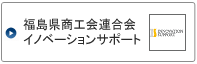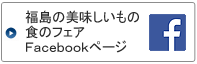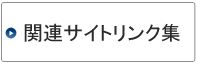【利用案内】ネットde記帳Windows10対応について
Windows10(IE11ブラウザ)の動作状況について、下記の通りご案内申し上げます。
|
システム名 |
対応状況 |
備考 |
|
ネットde記帳 |
〇 |
ただし、電子申告機能は対応未定。 ※国税庁の回答を待って別途ご案内。 |
なお、Edgeブラウザにつきましては、当面の間、動作保証対象外とさせていただきますのでご了承ください。
※必ずしもWindows10にしなければならないということではありません
参考 [ Windows10のIE11ブラウザ起動方法 ]
スタートメニューから起動する
1.スタートボタンをクリックし、[すべてのアプリ]をクリックします。
2.[Windows アクセサリ]をクリックすると、[Internet Explorer]が表示されるので、それをクリックして Internet Explorer を起動します。
検索ボックスから起動する
1.検索ボックスにieと入力します。
2.検索結果に[Internet Explorer]が表示されるので、それをクリックして Internet Explorer を起動します。
Internet Explorer が起動している状態でタスクバーの Internet Explorer のアイコンを右クリックし[タスクバーにピン留めする]をクリックすると、次回以降、タスクバーから Internet Explorer を起動することができるようになります。
Internet Explorer を既定のブラウザに設定するには
1.Internet Explorer を開きます。
2.[ツール] ボタンをクリックし、[インターネット オプション] をクリックします。
3.[プログラム] タブをクリックし、[既定に設定する] をクリックします。
4.[OK] をクリックし、Internet Explorer を閉じます。